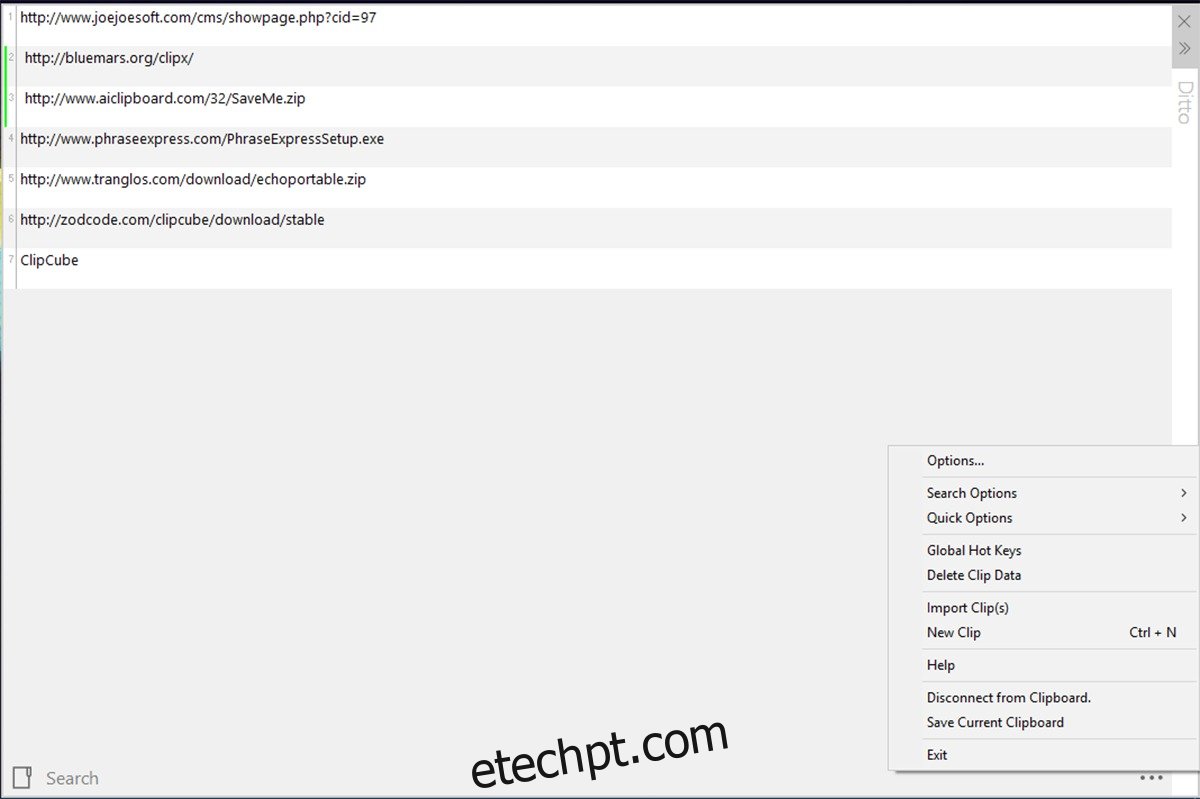Toda vez que você copia/corta algo, ele é armazenado em um Clipboard Manager. Por padrão, todos os sistemas operacionais têm um buffer para 1 item na área de transferência por vez. Embora essa metodologia tenha suas vantagens, como manter as senhas seguras durante o copiar/colar, às vezes precisamos dela um pouco mais.
Podemos usá-lo para aprimorar funcionalidades simples, como bloquear links “mailto:” e copiar o endereço de e-mail para sua área de transferência. Outras vezes, podemos usá-lo para pré-encurtar quaisquer URLs copiados.
Os gerenciadores externos da área de transferência levam isso a outro nível, estendendo a capacidade da área de transferência de reter conteúdo. Eles fazem isso criando um cache de dados copiados (imagens, texto, hiperlinks, etc.).
A seguir estão nossas escolhas para os 8 melhores gerenciadores de área de transferência para Windows 10.
últimas postagens
1. Idem
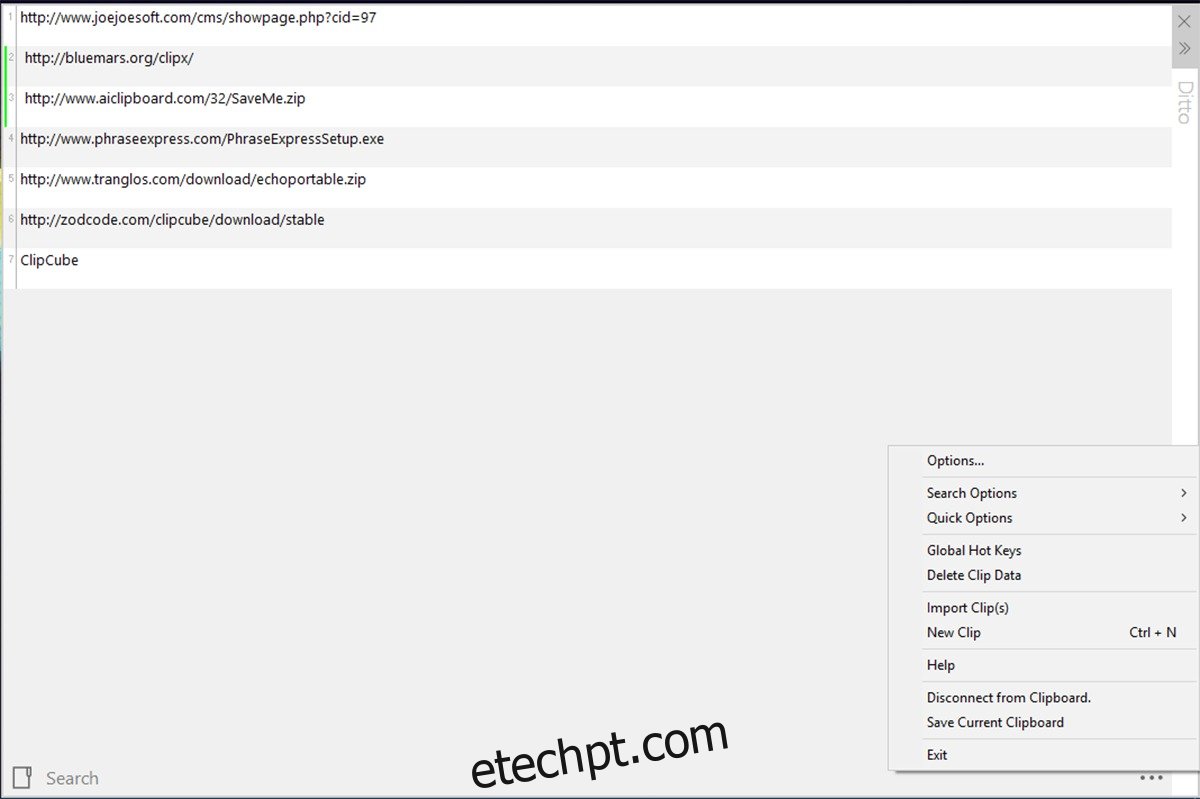
Idem é o mais recente e, em nossa opinião, o melhor gerenciador de área de transferência para Windows 10. Ele acompanhou os tempos em termos de funcionalidade e disponibilidade. Ditto pode ser baixado da Windows Store e é anunciado como uma extensão da área de transferência padrão do Windows. Sua função é armazenar todos os itens copiados em sua área de transferência interna para recuperação posterior. Você pode mesclar diferentes listas de clipes entre plataformas, pode personalizar as teclas de atalho para acesso imediato. Vá para o ícone da barra de tarefas e clique com o botão direito nele, depois vá para Opções> Teclado rápido e você pode usar as teclas padrão ou usar as suas próprias.
2. Fusão da área de transferência
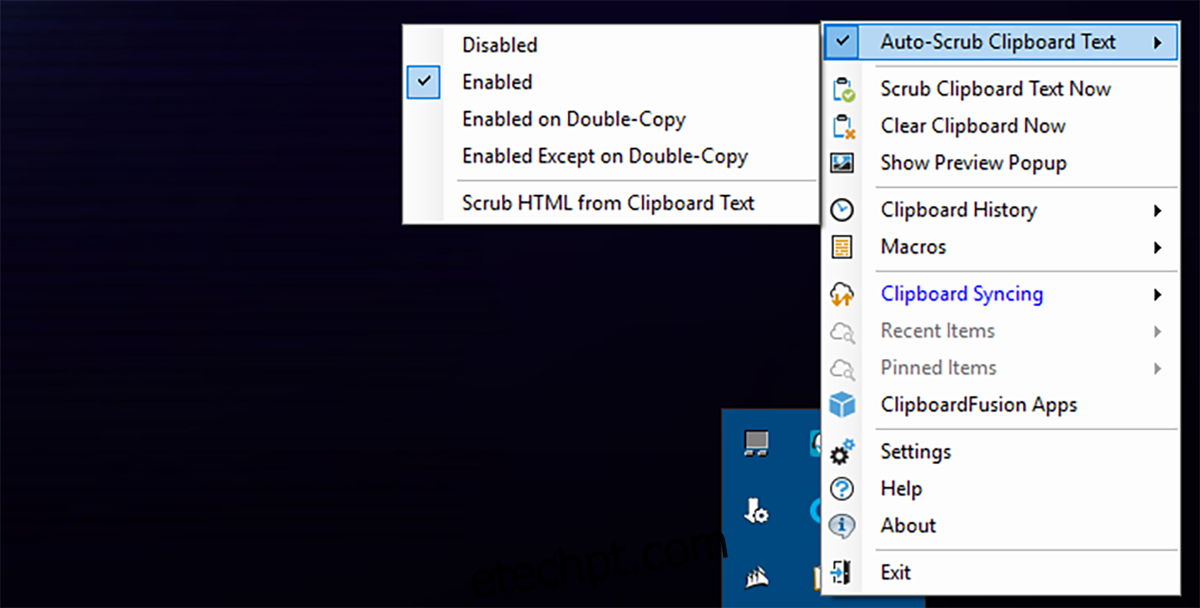
Fusão da área de transferência funciona muito bem fora da caixa e é um gerenciador de área de transferência muito capaz. Dito isso, ele pode ser feito para fazer muito mais, mas para isso você terá que criar macros (exigindo um conhecimento prático de C#) ou importar macros. As macros não são importantes para sua função como gerenciador de área de transferência. Ele tem um pipeline last in first out, ou seja, você poderá copiar e colar regularmente um objeto como faria normalmente no Windows (último primeiro), mas se você acessar o histórico, poderá alterná-lo para um copiado mais antigo corpo do texto/imagem e use-o em vez disso. Embora ele tenda a se anunciar muito, a vantagem disso é que você sabe exatamente o que copiou, a desvantagem é que fica velho. Embora você possa simplesmente clicar no ícone da bandeja para desativar a depuração automática.
3. ClipCube
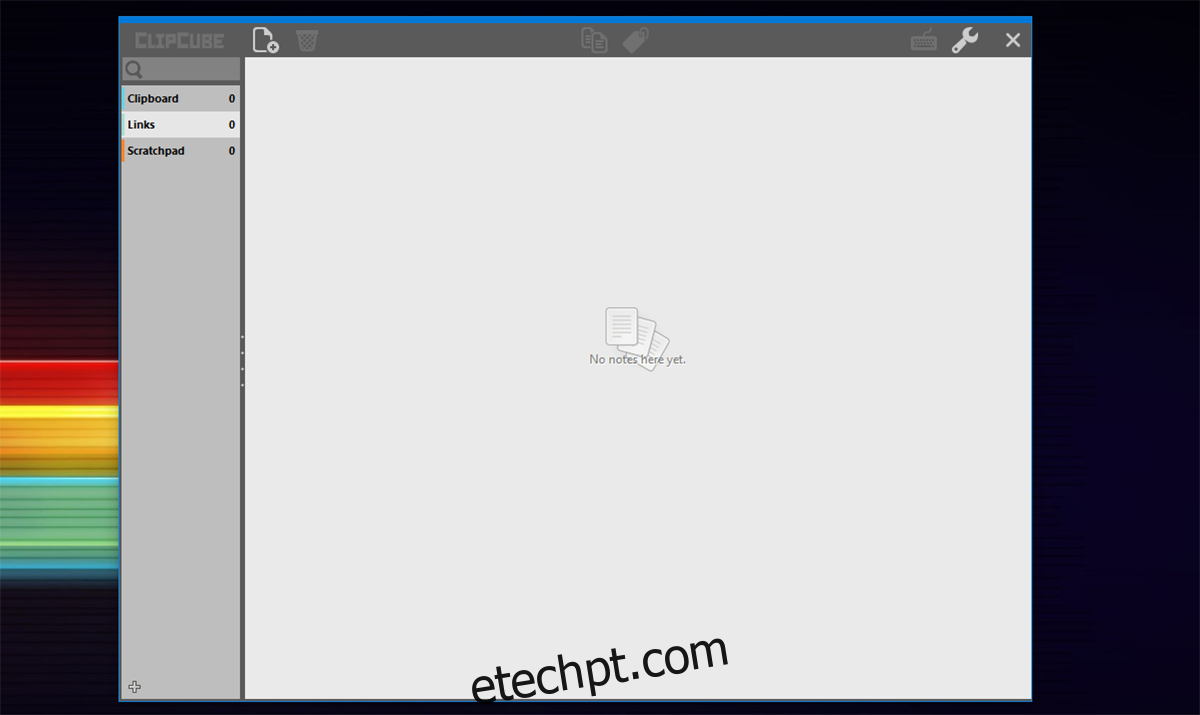
ClipCube é uma solução simples e direta e é um candidato digno de melhor gerenciador de área de transferência. Ele abre uma sobreposição que pode decifrar entre links, textos e itens de rascunho. Por padrão, o ClipCube tende a ficar no topo de todas as outras janelas. Isso faz sentido se você estiver copiando muito texto, mas isso pode ser desativado nas configurações, pois se torna intrusivo de tempos em tempos. Você pode escolher seus atalhos, usando o ícone do teclado no canto superior direito. Ou você pode simplesmente compartilhar textos copiados entre aplicativos.
4. Clipe de Kana
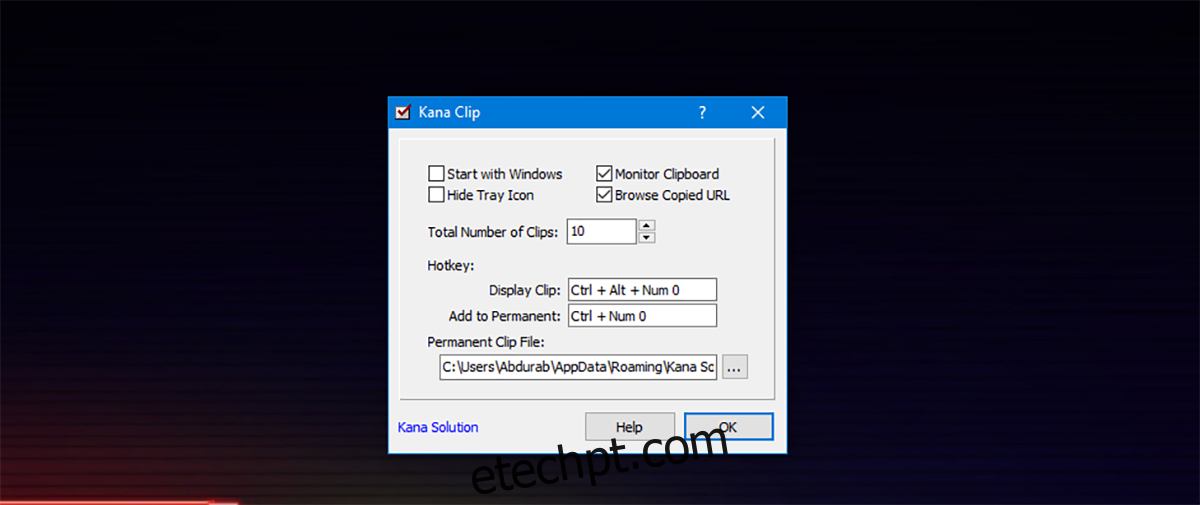
O Kana Clip é gratuito e compacto (com apenas meio MB), o que significa algo, já que todos os aplicativos listados nesta categoria chegam a apenas 16 MB de armazenamento. No entanto, com Kana Clip, você precisa copiar selecionando o texto e usando o teclado curto Ctrl + Alt + Insert. Copiar texto da maneira tradicional o mantém dentro de seu ecossistema tradicional da área de transferência. Kana Clip coloca um carimbo de data/hora bacana nos itens também para referências futuras.
5. Salve.me
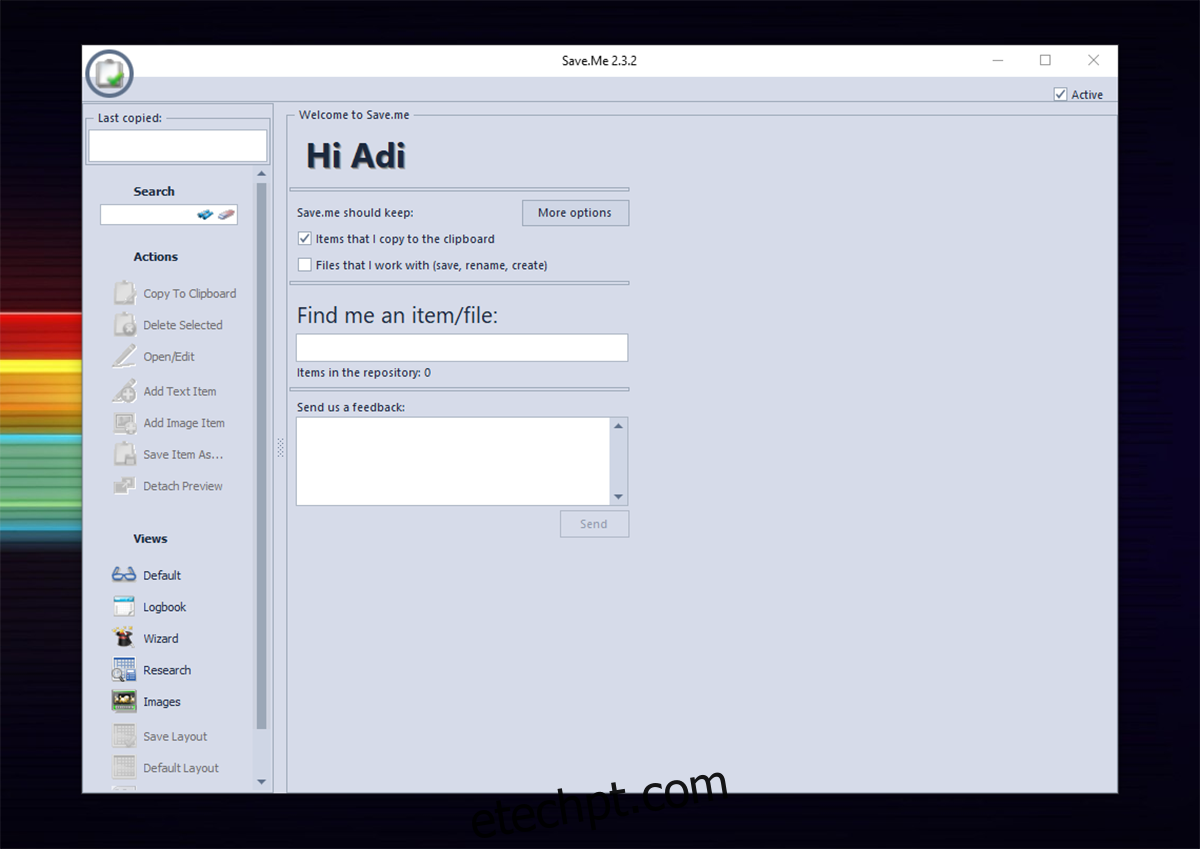
Já escrevemos sobre o quanto amamos Me salve. Save.me é um gerenciador de área de transferência leve e altamente funcional. O instalador é completamente portátil, pois você pode executá-lo diretamente de um único arquivo sem precisar instalá-lo em qualquer lugar. Embora você não possa compartilhar itens na nuvem, o suporte à nuvem nos gerenciadores da área de transferência geralmente não é um fator decisivo. Você pode editar as entradas copiadas antes de colar. A melhor parte é que você pode pesquisar entre as entradas copiadas, caso tenha um repositório grande.
6. ClipX
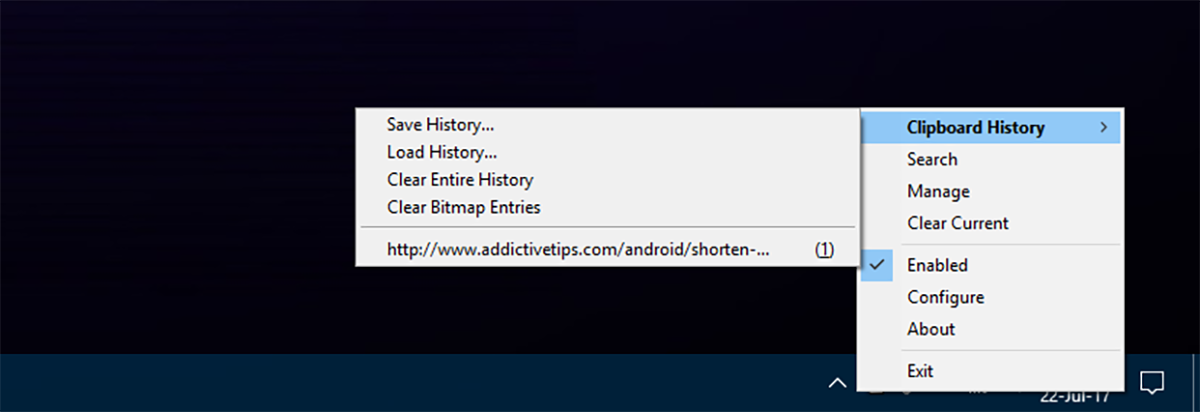
ClipX poderia, muito possivelmente, deter o recorde de ser o software mais antigo ainda existente. A última versão estável do ClipX foi lançada no ano de 2005 e parece que eles atingiram um nível de perfeição que não exigiu mais testes. No entanto, ser antigo não é um impedimento para esta ferramenta. É tão funcional hoje quanto qualquer uma das versões mais recentes oferecidas nesta lista. Você pode escolher entre os itens copiados clicando com o botão direito do mouse no ícone da barra de tarefas do ClipX e selecionando os dados copiados.
7. Clipe
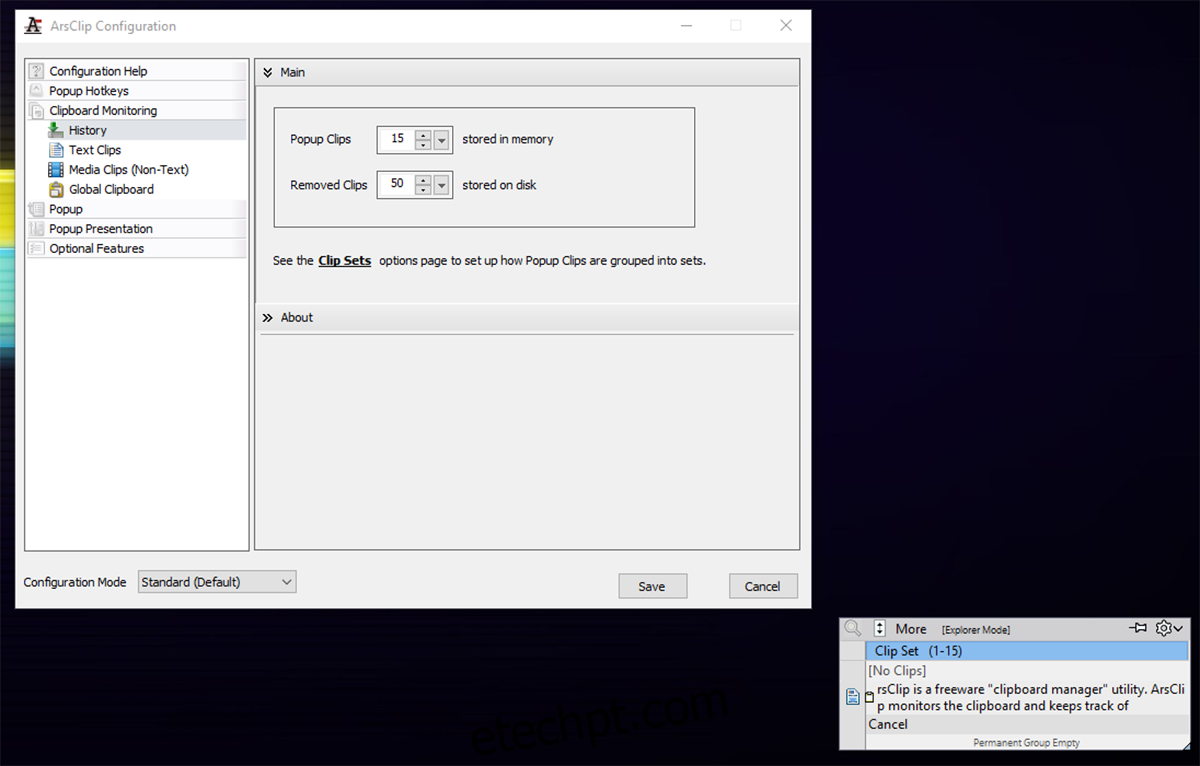
ArsClipName é um gerenciador de área de transferência totalmente gratuito. ele monitora a área de transferência enquanto você a usa (como normalmente faria) enquanto mantém o controle de seus itens copiados. Dessa forma, você não precisa se esforçar para copiar nada e pode colar o objeto mais recente diretamente. Para acessar seu histórico de corte/cópia, basta manter o botão direito pressionado e esperar que um menu apareça. Este menu tem todo o seu material copiado. Mantendo o botão direito pressionado pela primeira vez, aparecerá uma confirmação do sistema se você realmente deseja fazer essa alteração. Depois disso, você terá acesso irrestrito à sua área de transferência.
8. CLCL
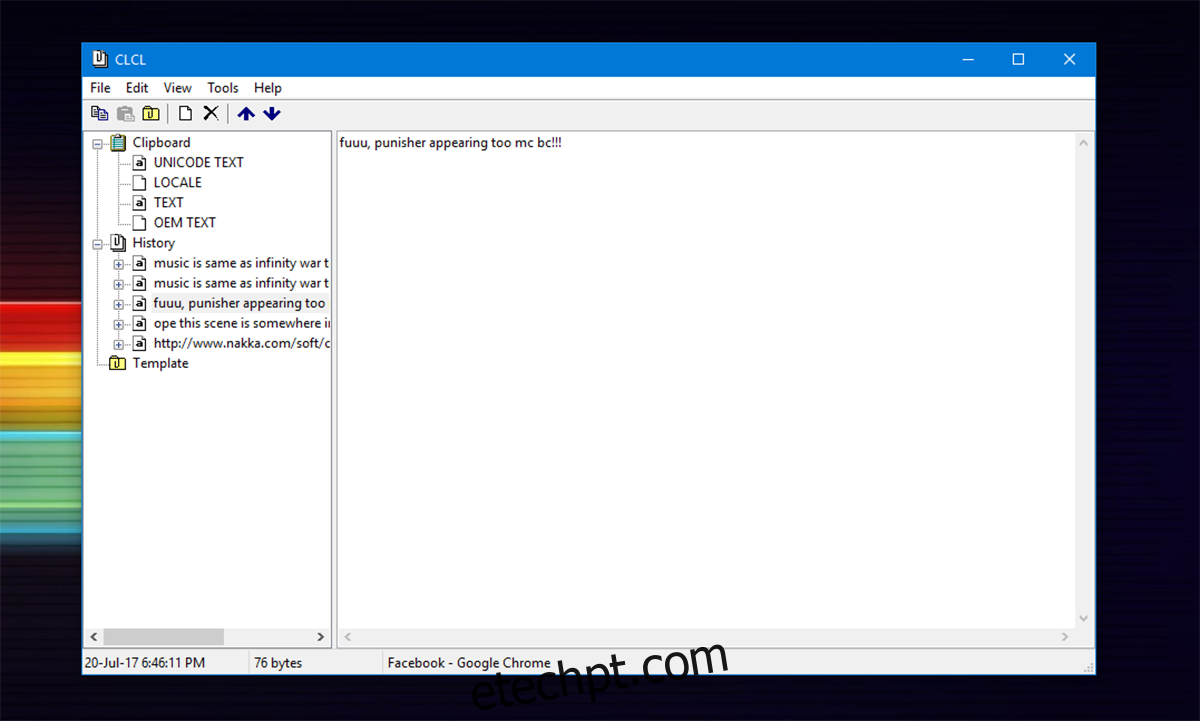
CLCL é um utilitário gerenciador de área de transferência. Ele suporta todos os formatos de área de transferência. Você pode até registrar um modelo, se necessário. Pressionar Alt+C aciona o menu de exibição personalizável. Basta clicar em um item copiado/cortado da lista e colá-lo como faria normalmente.